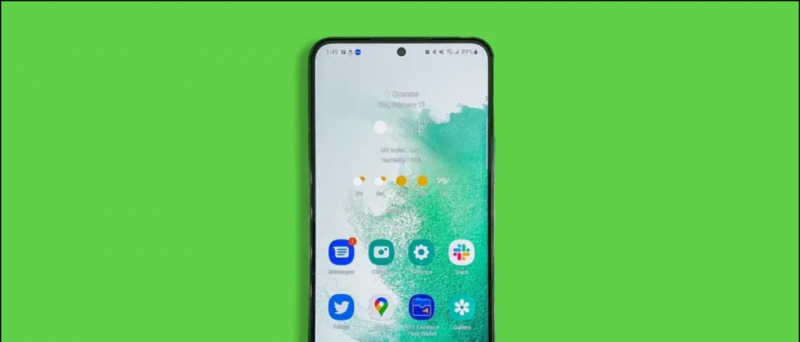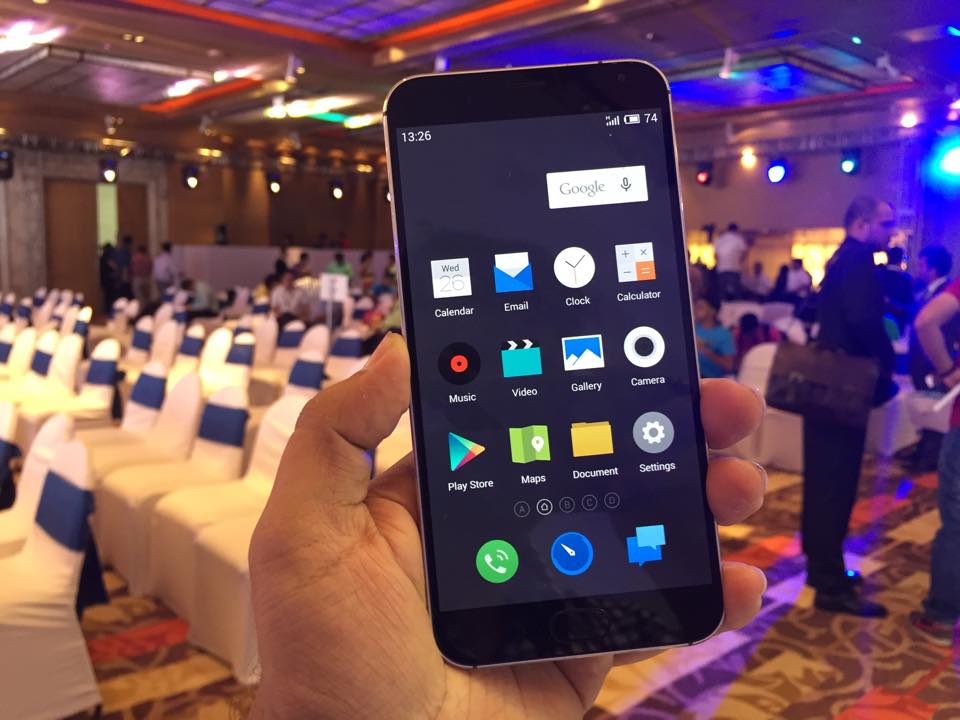Já sentiu a necessidade de ocultar guias em Google Chrome ? Bem, se alguém invadir de repente e você não quiser revelar as guias abertas, a melhor maneira seria ocultá-las da tela. E, felizmente, é muito possível fazer isso no Chrome. Usando alguns truques simples, você pode ocultar todas as guias abertas para que outras pessoas não saibam quais sites estão abertos em outras guias. Aqui estão três maneiras fáceis de ocultar guias no navegador Google Chrome no seu PC.
Relacionado | Truques do Google Chrome: download rápido, modo escuro, guia rápida
Como ocultar guias no Google Chrome
Índice
Se você alguma vez sentir necessidade de ocultar as guias do navegador de alguém por perto, não se preocupe, nós ajudamos você. Abaixo estão algumas maneiras rápidas e simples de ocultar sites abertos em outras guias do Google Chrome em seu computador.
1. Ocultar guias usando o atalho F11

como atribuir diferentes sons de notificação android
Pressionar o botão F11 no teclado faz com que o Google Chrome entre em exibição em tela inteira. Isso, por sua vez, oculta a barra de endereço e todas as guias do menu da barra de ferramentas.
Então, sempre que você quiser ocultar o que está navegando ou sites abertos em outras guias das pessoas ao redor, pressione o botão F11 e pronto. Pressione o botão novamente para voltar à visualização normal.
Você também pode ver e navegar pelas guias abertas sem fechar a visualização em tela inteira, passando o mouse na parte superior da tela.
como você compartilha aplicativos pagos com compartilhamento familiar?
2. Usando a extensão do botão de pânico

- Abra o Google Chrome e vá para Loja online do Chrome .
- Aqui, pesquise a extensão do botão de pânico. Você também pode visitar diretamente o link de extensão aqui .
- Instale a extensão em seu navegador. Permita a instalação quando solicitado.
- Agora, abra os sites e comece a navegar normalmente.

- Para ocultar todas as suas guias do Chrome, toque no Ícone do botão de pânico no canto superior direito.
- Ele irá ocultar instantaneamente todas as guias abertas e abrir uma nova guia.
- Toque no ícone do botão de pânico novamente para revelar de volta todas as guias abertas.
Certifique-se de salvar todos os dados não salvos nas guias abertas, pois eles serão recarregados quando você os reexibir. Você também pode adicionar proteção por senha e alterar a página segura (página que abre na ativação) acessando as configurações de extensão.
Não consegue ver o ícone da extensão? Clique na barra de ferramentas de extensão. Em seguida, clique no ícone de alfinete ao lado da extensão do botão de pânico para exibi-lo.
3. Oculte os nomes das guias fixando as guias
A outra maneira de ocultar as guias é fixando-as. No entanto, observe que isso ocultará apenas o nome da guia e não o favicon do site.

- Clique com o botão direito na guia que deseja ocultar.
- Clique em Alfinete dentre as opções disponíveis.

- As guias serão fixadas na extremidade esquerda da barra. Conforme mencionado, apenas os nomes dos sites serão ocultados da visualização.
A propósito, se você não planeja ocultar guias no Chrome e deseja organizá-las de uma maneira melhor, aqui está como você pode criar grupos de guias no Chrome .
som de notificação de alteração do android para app
Empacotando
Essas foram três maneiras fáceis de ocultar as guias abertas no Google Chrome em seu computador. Espero que isso ajude você a ter mais privacidade e segurança ao navegar na internet. De qualquer forma, experimente os métodos e me diga qual deles é mais confortável para você nos comentários abaixo. Fique ligado para mais dicas, truques e procedimentos.
Além disso, leia 2 maneiras de impedir o Chrome de pedir para salvar a senha em sites
Comentários do FacebookVocê também pode nos seguir para obter notícias instantâneas sobre tecnologia em notícias do Google ou para dicas e truques, análises de smartphones e gadgets, inscreva-se Grupo GadgetsToUse Telegram ou para os vídeos de revisão mais recentes inscreva-se GadgetsToUse Youtube Channel.